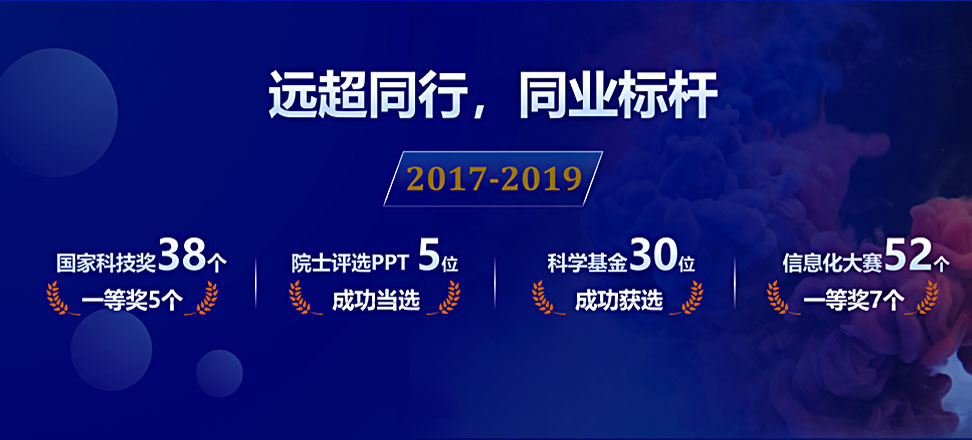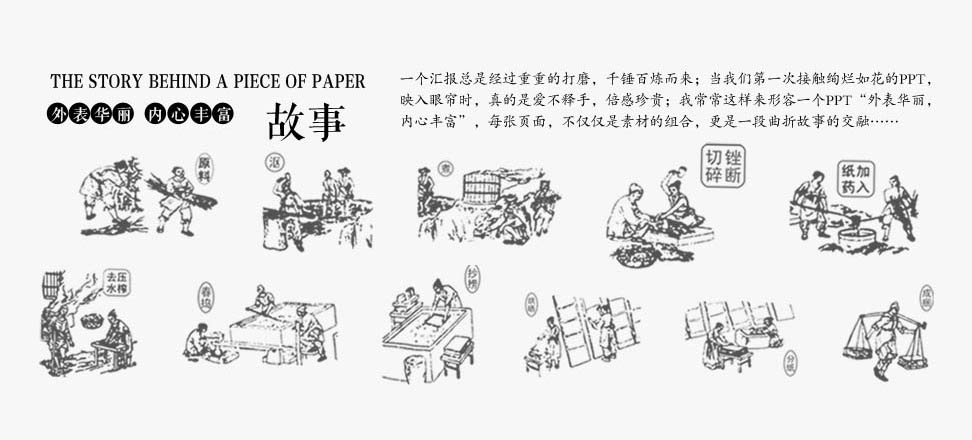PPTи®ҫи®ЎеҲ¶дҪңе°ҸжҠҖе·§
еҲ¶дҪңж»ҡеҠЁж–Үжң¬
еңЁpowerpointдёӯжңүж—¶еӣ жҳҫзӨәж–Үжң¬еҶ…е®№иҫғеӨҡе°ұиҰҒеҲ¶дҪңж»ҡеҠЁж–Үжң¬гҖӮе…·дҪ“еҲ¶дҪңж–№жі•еҰӮдёӢпјҡи§ҶеӣҫпјҚе·Ҙе…·ж ҸпјҚжҺ§д»¶з®ұпјҢжү“ејҖжҺ§д»¶е·Ҙе…·з®ұпјҢзӮ№еҮ»“ж–Үеӯ—жЎҶ”йҖүйЎ№пјҢжҸ’е…Ҙ “ж–Үеӯ—жЎҶ”жҺ§д»¶пјҢ然еҗҺеңЁе№»зҒҜзүҮзј–иҫ‘еҢәжҢүдҪҸйј ж Үе·Ұй”®жӢ–жӢүеҮәдёҖдёӘж–Үжң¬жЎҶпјҢе№¶ж №жҚ®зүҲйқўжқҘи°ғж•ҙе®ғзҡ„дҪҚзҪ®е’ҢеӨ§е°ҸгҖӮжҺҘзқҖеңЁ“ж–Үеӯ—жЎҶ”дёҠеҸіеҮ»йј ж ҮпјҢйҖүжӢ©еҝ«жҚ·иҸңеҚ•дёӯзҡ„“еұһжҖ§”е‘Ҫд»ӨпјҢеј№еҮә“ж–Үеӯ—жЎҶ”еұһжҖ§зӘ—еҸЈпјҢеңЁеұһжҖ§зӘ—еҸЈдёӯеҜ№ж–Үеӯ—жЎҶзҡ„дёҖдәӣеұһжҖ§иҝӣиЎҢзӣёе…ізҡ„и®ҫзҪ®гҖӮ
и®ҫзҪ®еҘҪеҗҺеҸіеҮ»“ж–Үеӯ—жЎҶ”пјҢйҖүжӢ©“ж–Үеӯ—жЎҶеҜ№иұЎ”дёӯзҡ„“зј–иҫ‘”е‘Ҫд»ӨпјҢиҝҷж—¶е°ұеҸҜд»ҘиҝӣиЎҢж–Үеӯ—зҡ„иҫ“е…ҘпјҢж–Үжң¬зј–иҫ‘е®Ңд№ӢеҗҺпјҢеңЁж–Үеӯ—жЎҶеӨ–д»»ж„ҸеӨ„еҚ•еҮ»йј ж ҮпјҢеҚіеҸҜйҖҖеҮәзј–иҫ‘зҠ¶жҖҒгҖӮдёҖдёӘеҸҜд»Ҙи®©жЎҶеҶ…ж–Үеӯ—д№ҹйҡҸж»ҡеҠЁжқЎжӢ–еҠЁиҖҢ移еҠЁзҡ„ж–Үжң¬жЎҶе°ұеҒҡеҘҪдәҶгҖӮ
зӘҒз ҙ20ж¬Ўзҡ„ж’Өж¶ҲжһҒйҷҗ
Powerpoint зҡ„“ж’Өж¶Ҳ”еҠҹиғҪдёәж–ҮзЁҝзј–иҫ‘жҸҗдҫӣдәҶеҫҲеӨ§ж–№дҫҝгҖӮдҪҶpowerpointй»ҳи®Өзҡ„ж“ҚдҪңж¬Ўж•°еҚҙеҸӘжңү20ж¬ЎгҖӮжү§иЎҢ“е·Ҙе…·пјҚйҖүжӢ©”пјҢеҮ»“зј–иҫ‘”ж ҮзӯҫеҚЎпјҢеңЁ“жңҖеӨҡеҸҜеҸ–ж¶Ҳж“ҚдҪңж•°”дёӯи®ҫзҪ®дҪ йңҖиҰҒзҡ„ж¬Ўж•°еҚіеҸҜгҖӮдёҚиҝҮиҰҒжіЁж„ҸпјҢpowerpointж’Өж¶Ҳж“ҚдҪңж¬Ўж•°йҷҗеҲ¶жңҖеӨҡдёә150ж¬ЎгҖӮ
еҲ©з”Ёз”»з¬”жқҘеҒҡж Үи®°
еҲ©з”Ёpowerpoint2003ж”ҫжҳ е№»зҒҜзүҮж—¶пјҢдёәдәҶи®©ж•Ҳжһңжӣҙзӣҙи§ӮпјҢжңүж—¶жҲ‘们йңҖиҰҒзҺ°еңәеңЁе№»зҒҜзүҮдёҠеҒҡдәӣж Үи®°пјҢиҝҷж—¶иҜҘжҖҺд№ҲеҠһпјҹеңЁжү“ејҖзҡ„жј”зӨәж–ҮзЁҝдёӯеҚ•еҮ»йј ж ҮеҸій”®пјҢ然еҗҺдҫқж¬ЎйҖүжӢ©“жҢҮй’ҲйҖүйЎ№пјҚз»ҳеӣҫ”еҚіеҸҜпјҢиҝҷж ·е°ұеҸҜд»Ҙи°ғеҮә画笔еңЁе№»зҒҜзүҮдёҠеҶҷеҶҷз”»з”»дәҶпјҢз”Ёе®ҢеҗҺпјҢжҢүESCй”®дҫҝеҸҜйҖҖеҮәгҖӮ
еҝ«йҖҹи°ғиҠӮж–Үеӯ—еӨ§е°Ҹ
еңЁpowerpointдёӯиҫ“е…Ҙж–Үеӯ—еӨ§е°ҸдёҚеҗҲд№ҺиҰҒжұӮжҲ–иҖ…зңӢиө·жқҘж•ҲжһңдёҚеҘҪпјҢдёҖиҲ¬жғ…еҶөжҳҜйҖҡиҝҮйҖүжӢ©еӯ—дҪ“еӯ—еҸ·еҠ д»Ҙи§ЈеҶіпјҢе…¶е®һжҲ‘们жңүдёҖдёӘжӣҙеҠ з®ҖжҙҒзҡ„ж–№жі•гҖӮйҖүдёӯж–Үеӯ—еҗҺжҢүctrl+]жҳҜж”ҫеӨ§ж–Үеӯ—пјҢctrl+[жҳҜзј©е°Ҹж–Үеӯ—гҖӮ